“日志分析”小组件显示使用 VMware Aria Operations for Logs 的对象的日志。您可以配置在小组件中显示其数据的对象,也可以使用仪表板小组件交互选项提供对象。
以下屏幕截图显示了“日志分析”小组件。
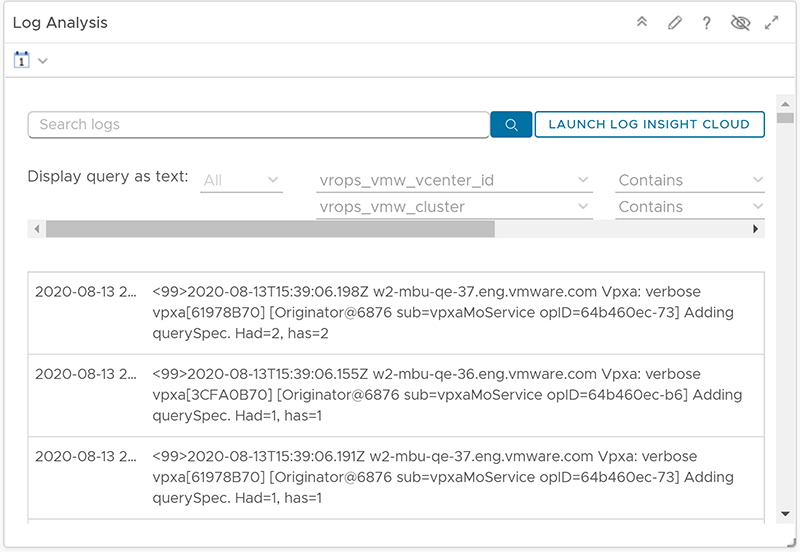
您可以查看、筛选和搜索显示的日志。要深入分析日志,可以运行 VMware Aria Operations for Logs。
查找“日志分析”小组件的位置
小组件可以包含在任意自定义仪表板上。从左侧菜单中,单击以查看配置的仪表板。
要自定义仪表板小组件中显示的数据,请从左侧菜单中单击。要创建仪表板,请从左侧菜单中单击。从仪表板面板中,单击创建。要编辑仪表板,请从左侧菜单中单击。从仪表板面板中,选择要编辑的仪表板,然后选择。在视图和小组件选项之间切换,以查看小组件或视图以及将小组件或视图添加到仪表板中。小组件列表面板将显示所有预定义的小组件列表。将小组件拖动到上部面板的仪表板工作区中。
“日志分析”小组件配置选项
在小组件的标题栏上,单击编辑小组件图标以配置小组件。
配置部分提供小组件的常规配置选项。
输入数据部分提供用于指定小组件输入的选项。当小组件处于自提供程序模式时,将显示此部分。
| 选项 | 描述 |
|---|---|
| 标题 | 输入能够从基于同一小组件模板的其他实例中识别此小组件的自定义标题。 |
| 配置 | |
| 刷新内容 | 对此小组件激活或停用数据自动刷新。 如果不激活“刷新内容”,则只有在打开仪表板或单击仪表板中小组件上的刷新按钮时才能更新小组件。 |
| 刷新时间间隔 | 如果激活刷新内容选项,请指定此小组件中数据的刷新频率。 |
| 自提供程序 |
|
| 输入数据 | |
| 对象 | 在您的环境中搜索对象,然后选择要作为小组件数据基础的对象。也可以单击添加对象图标,然后从对象列表中选择一个对象。您可以使用筛选器文本框来细化对象列表,使用标记筛选器窗格来基于标记值选择一个对象。 |
注: 请勿使用日志分析表单小组件进行报告。小组件需要用户输入才能显示结果。小组件是交互式的,并执行跨产品查询。